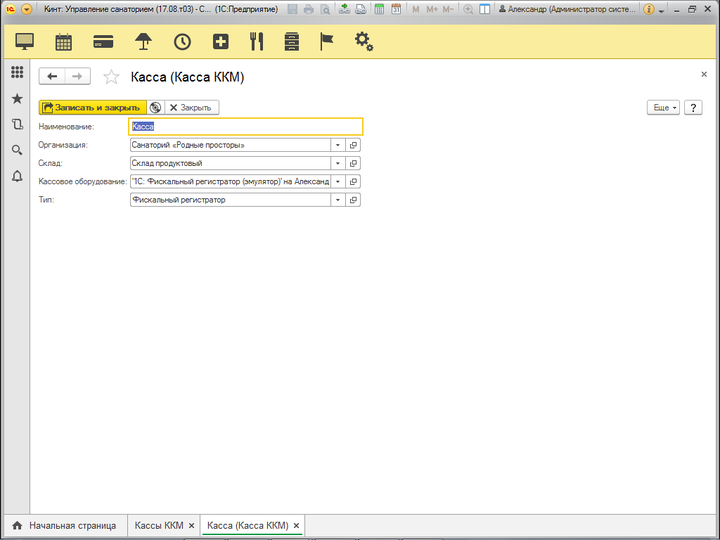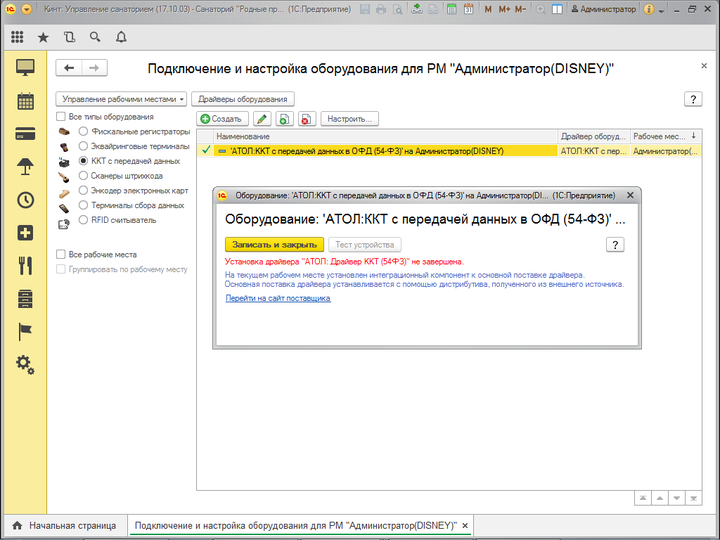Справочник "Кассы ККМ" (КУС) — различия между версиями
(→Онлайн-кассы) |
|||
| Строка 28: | Строка 28: | ||
Далее необходимо выполнить настройки драйвера подключаемого оборудования (порт, сетевые настройки и другие настройки, характерные для данной модели оборудования). Настройки драйвера оборудования выполняются в соответствующей форме, доступной по кнопке Настроить в карточке экземпляра подключаемого оборудования. | Далее необходимо выполнить настройки драйвера подключаемого оборудования (порт, сетевые настройки и другие настройки, характерные для данной модели оборудования). Настройки драйвера оборудования выполняются в соответствующей форме, доступной по кнопке Настроить в карточке экземпляра подключаемого оборудования. | ||
| − | [[Файл: | + | [[Файл:Установка драйвера ККТ.png|720px|none]] |
| + | |||
| + | Если ранее драйвер для этой модели устройства не был установлен, поступит автоматическое предложение его установить. При нажатии на кнопку Установить драйвер будет автоматически выполнена установка драйвера для подключаемого оборудования. | ||
| + | |||
| + | Важно! Для работы некоторых моделей ККТ драйвер делится на два компонента – основной и интеграционный. В этом случае в прикладном решении устанавливается интеграционный компонент, а основной компонент нужно скачать и установить отдельно с сайта производителя ККТ. | ||
| + | |||
| + | После установки драйвера необходимо задать настройки подключаемого оборудования. | ||
| + | |||
| + | [[Файл:Настройки ККТ.png|720px|none]] | ||
| + | |||
| + | Модель – выбирается модель подключаемого оборудования. | ||
| + | |||
| + | Порт – указывается COM-порт, по которому подключено оборудование. | ||
| + | |||
| + | С помощью теста драйвера ККТ (идет в основной поставке драйвера) можно определить порт, сетевые настройки и другие настройки подключаемого оборудования. | ||
| + | |||
| + | Затем необходимо выполнить проверку подключенного и настроенного оборудования по кнопке Тест устройства. При успешном подключении на экране появится сообщение "Тест успешно выполнен". | ||
Версия 16:09, 27 ноября 2017
Назначение
Справочник «Кассы ККМ» предназначен для регистрации касс, которые используются при оформлении розничных продаж. Кассы ККМ разделены по организациям: для каждой организации может быть определено любое количество касс ККМ.
Порядок работы
Денежные средства, полученные при продаже товара в розницу (в торговом зале, НТТ, розничном магазине и т. д.), поступают в кассу ККМ.
Кассы ККМ используются как при оформлении розничных продаж в автоматизированных торговых точках, которые используют торговое оборудование, так и при продаже в удаленных неавтоматизированных торговых точках. Является ли торговая точка автоматизированной или неавтоматизированной определяется типом кассы, который определен для торговой точки.
- Для неавтоматизированной торговой точки определяется тип кассы — «Автономная касса».
- Для автоматизированной торговой точки определяется тип кассы — «Фискальный регистратор».
Онлайн-кассы
В соответствии с 54-ФЗ предусмотрен новый тип оборудования — ККТ с передачей данных (Онлайн-кассы), поддерживающий работу с контрольно-кассовой техникой с функцией передачей данных в ОФД (оператора фискальных данных).
Онлайн-кассы с 2017 года [54-ФЗ, ОФД]
В рабочем месте Администрирование-Подключаемое оборудование-Подключаемое оборудование необходимо выбрать тип оборудования ККТ с передачей данных и создать новый экземпляр подключаемого оборудования (кнопка Создать).
В карточке экземпляра подключаемого оборудования указывается Драйвер оборудования (в зависимости от подключаемого оборудования) и Организация, от имени которой будет производиться продажа.
В поле Серийный номер вводится заводской номер, указанный на корпусе устройства.
Далее необходимо выполнить настройки драйвера подключаемого оборудования (порт, сетевые настройки и другие настройки, характерные для данной модели оборудования). Настройки драйвера оборудования выполняются в соответствующей форме, доступной по кнопке Настроить в карточке экземпляра подключаемого оборудования.
Если ранее драйвер для этой модели устройства не был установлен, поступит автоматическое предложение его установить. При нажатии на кнопку Установить драйвер будет автоматически выполнена установка драйвера для подключаемого оборудования.
Важно! Для работы некоторых моделей ККТ драйвер делится на два компонента – основной и интеграционный. В этом случае в прикладном решении устанавливается интеграционный компонент, а основной компонент нужно скачать и установить отдельно с сайта производителя ККТ.
После установки драйвера необходимо задать настройки подключаемого оборудования.
Модель – выбирается модель подключаемого оборудования.
Порт – указывается COM-порт, по которому подключено оборудование.
С помощью теста драйвера ККТ (идет в основной поставке драйвера) можно определить порт, сетевые настройки и другие настройки подключаемого оборудования.
Затем необходимо выполнить проверку подключенного и настроенного оборудования по кнопке Тест устройства. При успешном подключении на экране появится сообщение "Тест успешно выполнен".